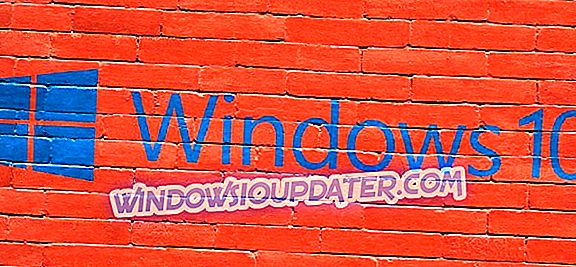DBF adalah format fail pangkalan data yang boleh digunakan dalam FoxPro dan perisian DBMS yang lain, seperti dBase dan MS Access. Format DBF adalah satu rentan terhadap rasuah, jadi ia bernilai menyimpan salinan DBF sandaran. Walau bagaimanapun, jika anda tidak menyimpan sandaran, anda masih boleh memperbaiki DBF yang rosak. Berikut adalah beberapa resolusi yang mungkin akan memperbaiki fail DBF yang rosak.
Penyelesaian untuk memperbaiki fail DBF FoxPro yang rosak
- Semak sama ada Versi DBF Terdahulu
- Betulkan DBF di Kotak Alat Pemulihan
- Betulkan DBF dengan Kotak Pembaikan DBF
1. Periksa jika ada Versi DBF Sebelumnya
Mula-mula, periksa apakah Sejarah Fail telah menyimpan sandaran versi sebelumnya DBF anda. Jika anda telah mendayakan Sejarah Fail dalam Windows 10, anda mungkin nasib. Untuk menyemak versi fail terdahulu, buka folder DBF di Explorer. Kemudian klik kanan DBF dan pilih Restore versi terdahulu . Pilih tab Versi Terdahulu pada tetingkap yang terbuka untuk melihat jika ada versi fail lain. Jika ya, anda boleh memilih fail DBF sebelumnya dan klik Simpan semula untuk memulihkannya.

2. Betulkan DBF di Kotak Alat Pemulihan
Kotak Alat Pemulihan adalah perkhidmatan pemulihan DBF yang anda boleh gunakan dalam penyemak imbas anda. Anda boleh membaiki DBP FoxPro, dBase dan Clipper di Pemulihan Kotak Alat. Perhatikan bahawa caj perkhidmatan berjumlah $ 10 setiap GB, jadi mungkin lebih ekonomik untuk menggunakan perisian pihak ketiga jika anda perlu membaiki tiga atau empat GB DBF.
- Untuk menetapkan DBF di Kotak Alat Pemulihan, buka halaman web ini dalam penyemak imbas anda.
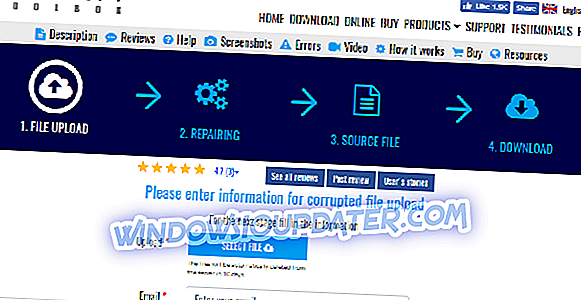
- Kemudian anda boleh menekan butang Pilih File untuk memilih DBF yang rusak anda.
- Masukkan alamat e-mel anda dan kod kapsyen dalam e-mel dan kotak teks imej.
- Klik butang Langkah Seterusnya untuk menetapkan fail rosak.
3. Betulkan DBF dengan Kotak Pembaikan DBF
Terdapat banyak utiliti perisian pihak ketiga yang membaiki fail DBF FoxPro. Perisian Alat Pembaikan DBF membetulkan kebanyakan fail fail Visual FoxPro DBF. Kotak Pembaikan DBF adalah peruncitan pada $ 27, dan anda boleh mencuba versi percubaan. Ini adalah bagaimana anda boleh membaiki DBFs dengan DBF Repair Toolbox.
- Klik Muat turun di halaman ini untuk menyimpan wizard persediaan Pembaikan Tool DBF ke folder.
- Buka pemasang perisian untuk memasang Pembaikan DBF.
- Kemudian klik Kotak Pembaikan DBF di menu Mula untuk membuka tetingkap perisian.
- Klik butang folder di sebelah kanan kotak laluan Nama fail sumber untuk memilih DBF yang rosak untuk menetapkan.
- Klik butang Analisa, dan pilih pilihan Ya pada kotak dialog Sahkan.

- Setelah menetapkan DBF, perisian akan menunjukkan kandungan fail seperti di bawah. Klik butang Ya untuk meneruskan.
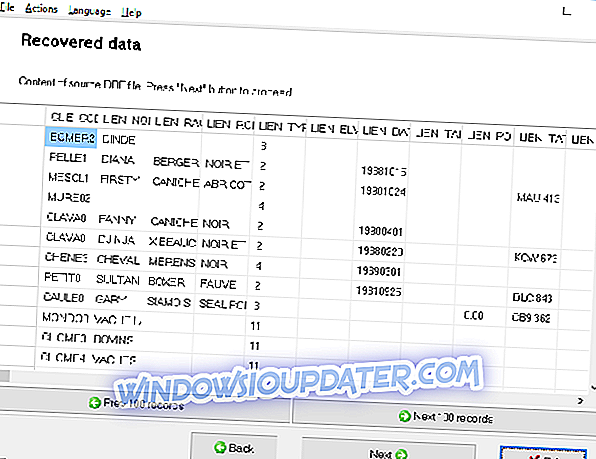
- Pilih laluan dan tajuk fail folder untuk DBF tetap dalam kotak nama fail Dibaiki.
- Pilih versi fail untuk DBF dari menu drop-down dalam snapshot di bawah.
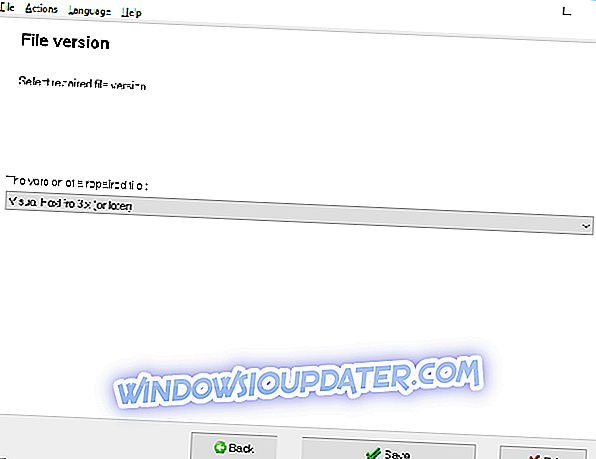
- Kemudian pilih pilihan Simpan untuk menyimpan fail tetap.
- Tekan butang Selesai untuk keluar.
Jadi, anda boleh membaiki DBF yang rosak dengan Kotak Pembaikan DBF dan Kotak Alat Pemulihan. DataNumen DBF Repair dan SysInfoTools DBF Recovery juga merupakan dua utiliti lain yang perlu diperhatikan bahawa menetapkan FoxPro DBF fail.